「Googleスライドを作ったけど、SNSでどうやってみんなに見てもらうの?」とお悩みのあなたへ。パソコンやスマホの操作に自信がない方でも安心してできる、わかりやすい方法をご紹介します。
GoogleスライドをSNSで共有するには?
GoogleスライドをSNSで共有するためには、まずスライドの「共有設定」を行い、その後SNSで共有可能なリンクを取得する必要があります。
共有設定の手順
GoogleスライドをSNSで共有するための手順は以下の通りです。
- スライドを開くGoogleスライドを開き、共有したいスライドを表示します。
- 「共有」ボタンをクリック画面右上の「共有」ボタンをクリックします。
- 「リンクを知っている全員に変更」を選択共有設定画面で「一般的なアクセス」の横にある▼をクリックし、「リンクを知っている全員」を選択します。
- 権限を設定リンクを知っている人の権限を「閲覧者」「コメント可」「編集者」から選択します。
- リンクをコピー設定が完了したら、「リンクをコピー」ボタンをクリックし、表示されたリンクをコピーします。
SNSでの共有方法
コピーしたリンクをSNSで共有する方法は以下の通りです。
- Facebook投稿欄にコピーしたリンクを貼り付けて投稿します。
- Twitterツイート欄にコピーしたリンクを貼り付けてツイートします。
- LINEトーク画面にコピーしたリンクを貼り付けて送信します。
これらの方法で、SNS上でスライドを共有することができます。
共有時の注意点
SNSでGoogleスライドを共有する際には、以下の点に注意してください。
- 権限設定共有する相手に適切な権限を設定しましょう。閲覧のみで十分な場合は「閲覧者」、コメントもしてほしい場合は「コメント可」、編集もしてほしい場合は「編集者」を選択します。
- リンクの取り扱いリンクを知っている人全員がアクセスできるようになります。リンクを不特定多数に公開しないように注意しましょう。
- 通知の設定共有時に通知を送るかどうかを選択できます。通知を送ることで、相手にスライドが共有されたことを知らせることができます。
よくある質問や疑問
Q1: スライドを共有した相手が編集できない場合、どうすればいいですか?
共有時に相手に適切な権限を付与しているか確認してください。編集してほしい場合は、「編集者」の権限を選択する必要があります。
Q2: スライドを共有した後、相手がアクセスできない場合、どうすればいいですか?
共有時に入力したメールアドレスが正しいか確認してください。また、リンクを使って共有する場合は、リンクが正しくコピーされているか、権限が適切に設定されているかを確認してください。
Q3: スライドを共有した後、権限を変更するにはどうすればいいですか?
共有設定を開き、共有した相手の権限を変更することができます。権限を変更することで、相手のアクセスレベルを調整できます。
今すぐ解決したい!どうしたらいい?
いま、あなたを悩ませているITの問題を解決します!
「エラーメッセージ、フリーズ、接続不良…もうイライラしない!」
あなたはこんな経験はありませんか?
✅ ExcelやWordの使い方がわからない💦
✅ 仕事の締め切り直前にパソコンがフリーズ💦
✅ 家族との大切な写真が突然見られなくなった💦
✅ オンライン会議に参加できずに焦った💦
✅ スマホの重くて重要な連絡ができなかった💦
平均的な人は、こうしたパソコンやスマホ関連の問題で年間73時間(約9日分の働く時間!)を無駄にしています。あなたの大切な時間が今この悩んでいる瞬間も失われています。
LINEでメッセージを送れば即時解決!
すでに多くの方が私の公式LINEからお悩みを解決しています。
最新のAIを使った自動応答機能を活用していますので、24時間いつでも即返信いたします。
誰でも無料で使えますので、安心して使えます。
問題は先のばしにするほど深刻化します。
小さなエラーがデータ消失や重大なシステム障害につながることも。解決できずに大切な機会を逃すリスクは、あなたが思う以上に高いのです。
あなたが今困っていて、すぐにでも解決したいのであれば下のボタンをクリックして、LINEからあなたのお困りごとを送って下さい。
ぜひ、あなたの悩みを私に解決させてください。
まとめ
GoogleスライドをSNSで共有することで、作成したスライドを多くの人と簡単に共有することができます。
共有設定を適切に行い、SNSでリンクを共有するだけで、簡単にスライドを共有できます。
他にも疑問やお悩み事があればお気軽にLINEからお声掛けください。


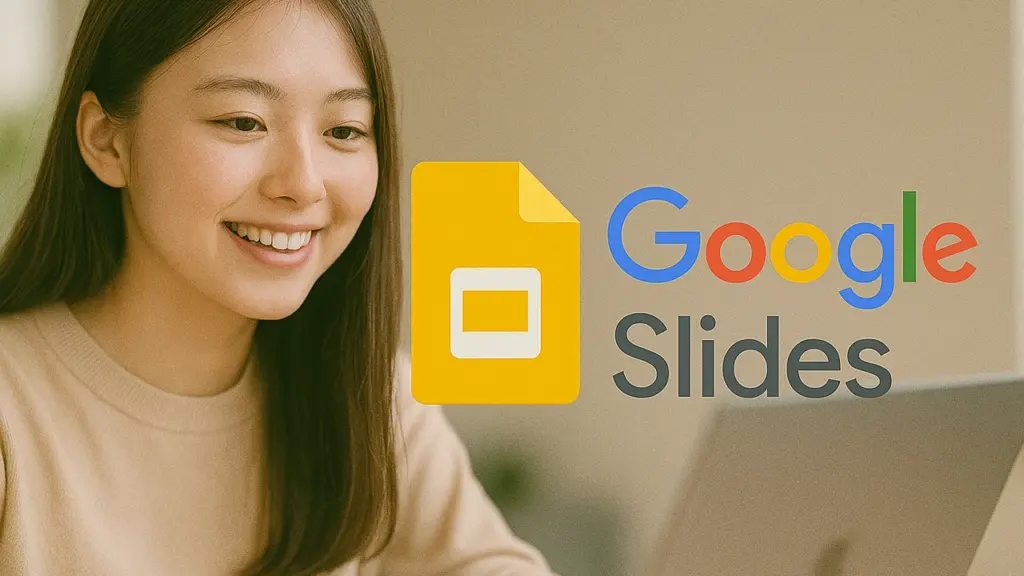



コメント